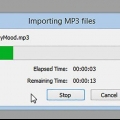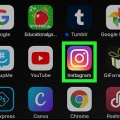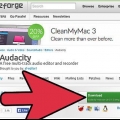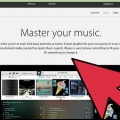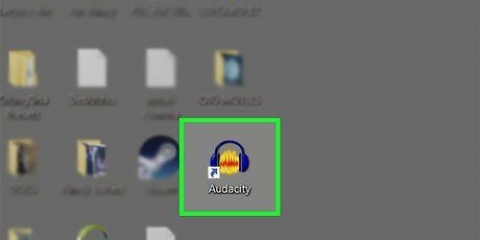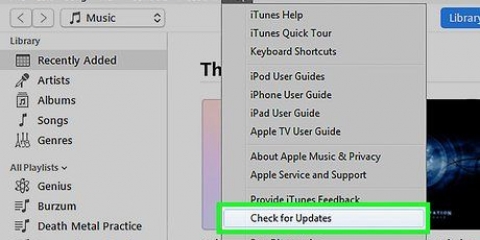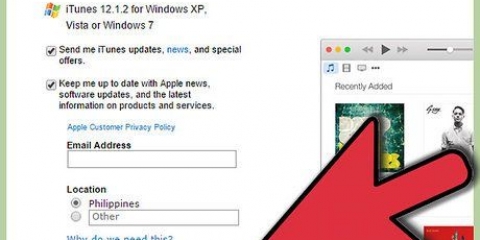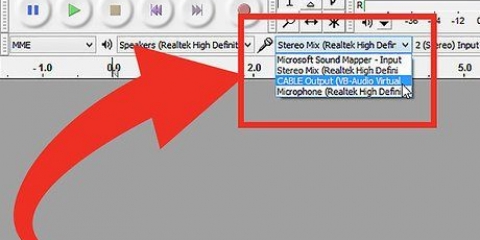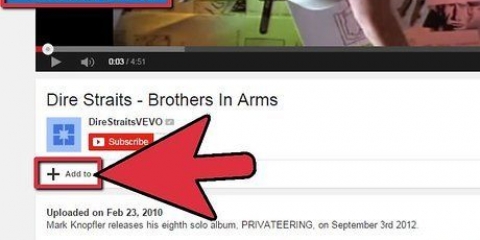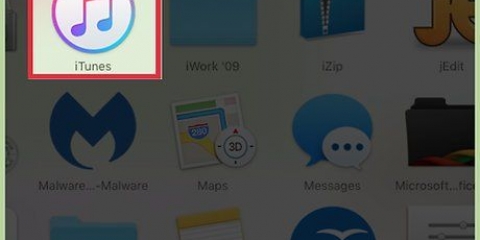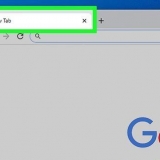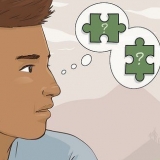Acesse o site do LAME , muito ruim.buanzo.org/#lamewindl. Baixe e execute o arquivo de instalação correto para o seu sistema operacional. Se o Windows avisar que seu programa é de uma fonte desconhecida, você poderá prosseguir com a instalação com segurança.










Selecione uma parte da música que você deseja diminuir. Use o mouse para selecionar os últimos segundos de uma música. Clique em "Efeitos" → "Desvanecimento cruzado". Você verá como as formas de onda da música se ajustam aplicando o efeito à sua seleção. Clique no botão Reproduzir para ouvir a parte selecionada. Se você não estiver satisfeito com o fade, desfaça-o. Selecione os primeiros segundos da nova faixa. Clique em "Efeitos" → "Cross Fade In".







Mescle músicas no seu pc com o audacity
Contente
Audacity é um programa gratuito de edição de áudio que pode ser bastante poderoso se você souber aproveitar ao máximo seus recursos. Um dos usos mais comuns do Audacity é mesclar vários arquivos de música. Isso é ótimo para criar uma mixagem, pois você pode ajustar a transição entre as músicas. Depois de saber como o Audacity funciona, você poderá criar mixagens de som com som profissional antes que você perceba.
Degraus
Parte 1 de 3: Adicionando faixas

1. Baixe e instale o Audacity. Audacity é um programa de edição de áudio gratuito e de código aberto. Você pode baixá-lo de equipe de audácia.org. O site do Audacity detectará o sistema operacional que você está usando e fornecerá o arquivo de instalação correto automaticamente. Se você não conseguir reconhecer seu sistema operacional, clique no link "Todos os downloads do Audacity" e a partir desse local baixe a versão correta para o seu sistema operacional.
- Execute o arquivo de instalação após o download e siga as instruções para instalar o Audacity. Se você fizer o download do site oficial, não precisará se preocupar em instalar o adware ao mesmo tempo.

2. Baixe e instale o codificador LAME MP3. Este software é necessário se você deseja salvar o arquivo final como MP3 com o Audacity.

3. Iniciar audácia. Ao iniciar o Audacity, você é recebido com um novo projeto vazio.

4. Abra as músicas que você deseja mesclar. Clique em "Arquivo" → "Abrir" e encontre a primeira música que você deseja mesclar. Repita para cada música que você deseja adicionar.

5. Iniciar um novo projeto. Clique em "Arquivo" → "Novo" para iniciar um novo projeto vazio. Você usará este novo projeto para mesclar todos os arquivos, para que os originais permaneçam inalterados.

6. Copie o primeiro número. Selecione a janela com a música com a qual deseja começar. Pressione Ctrl + A (Windows/Linux) ou Command + A (Mac), para selecionar a música inteira. Você também pode clicar "Para processar" → "Selecionando" → "Tudo" clique. Pressione Ctrl/Command + C para copiar a faixa selecionada ou clique "Para processar" → "Copiar".

7. Cole o número no novo projeto. Selecione o novo projeto vazio e pressione Ctrl/Command + V para colar a faixa copiada. Agora você verá a faixa aparecer na janela do Audacity.

8. Adicionar uma segunda faixa de áudio ao novo projeto. Clique em "Faixas" → "Adicionar" → "faixa estéreo". Isso criará uma segunda faixa em branco abaixo da primeira música que você colou.

9. Copie o segundo número. Após criar sua nova faixa de áudio, abra a janela da segunda faixa e repita a seleção e a cópia.

10. Mova o cursor para o final da faixa no novo projeto. Role todo o caminho para a direita no novo projeto para encontrar o final da primeira faixa que você colou. Clique em um ponto na nova faixa de áudio vazia, no final onde não há ondas, por isso é silencioso.

11. Cole a segunda faixa. Depois de colar o cursor na nova faixa de áudio no final da primeira faixa, pressione Ctrl/Command + V para colar a segunda faixa. Seu novo projeto agora tem uma primeira faixa na faixa superior e uma faixa na faixa inferior, começando onde a primeira para.
Repita este procedimento para cada faixa adicional que você deseja mesclar, criando uma nova faixa de áudio estéreo para cada faixa. Complete a janela para ver melhor o projeto.
Parte 2 de 3: O acabamento final

1. Inserir silêncio entre as músicas. Você pode usar o Gerador de Silêncio para inserir silêncio, se as faixas passarem de uma para outra muito rapidamente. Coloque o cursor no local entre os números onde deseja inserir o silêncio.
- Clique em "Para gerar" → "Silêncio" para abrir o gerador de silêncio.
- Altere o valor para se adequar à quantidade de silêncio desejada. Muitos CDs têm dois segundos de silêncio entre cada faixa. Clique em "OK" para definir a duração do silêncio na posição do cursor.

2. Adicione um fade entre as músicas. Você pode fazer suas músicas desaparecerem umas nas outras usando os efeitos Cross Fade In e Cross Fade Out. Isso requer alguma experimentação para ter certeza de que se encaixa na música. Se em algum momento você não estiver satisfeito com uma alteração feita, pressione Ctrl/Command + Z para desfazer a última alteração.

3. Ouça todo o projeto. Antes de terminar o projeto, ouça o resultado para ter certeza de que soa bem. Certifique-se de que nada esteja selecionado e clique no botão Reproduzir para ouvir tudo. Depois disso, você pode voltar e ajustar ainda mais o espaço entre as músicas e o fade, dependendo de como soa.
Parte 3 de 3: Exportando o arquivo

1. Mantenha uma cópia do seu projeto. Clique em "Arquivo" → "Salvar projeto como" para salvar seu novo projeto para edição posterior. Você não pode jogar esta versão em qualquer lugar, exceto no Audacity, mas você pode editá-la e fazer outras alterações, se quiser, em um estágio posterior.

2. Clique em "Arquivo" → "Exportar áudio". Selecionar "Arquivos MP3" no menu suspenso "Salvar como" ("Salvar como tipo").

3. aperte o botão .Opções... e selecione uma configuração de qualidade. Taxas de bits mais altas resultam em melhor qualidade, mas um arquivo maior. 320 kbps é o mais próximo que você pode chegar da qualidade original dos arquivos.

4. Nomeie o novo arquivo e escolha para onde exportá-lo. Clique em Salvar quando estiver satisfeito.

5. Clique em .OK quando você recebe a mensagem de que as faixas estão sendo mescladas (mixadas). Isso garante que todas as faixas de música combinadas sejam mescladas em uma faixa estéreo.

6. Insira os metadados que você deseja salvar. Você pode, entre outras coisas, inserir os nomes dos artistas e músicas, ou simplesmente deixar tudo em branco. Clique em OK quando terminar.

7. Aguarde o término da exportação. O tempo que leva depende de quantas músicas você está tentando mesclar.
Artigos sobre o tópico "Mescle músicas no seu pc com o audacity"
Оцените, пожалуйста статью
Similar
Popular